Videó megtekintése - Hogyan rendezhet vezetéknév szerint Excelben
Ha névadat -készletekkel dolgozik, a rendezés az egyik gyakori feladat, amelyet gyakran meg kell tennie.
Nagyon egyszerű az adatok betűrendes rendezése a teljes név alapján, ahol az Excel a név első karakterét használja a rendezéshez.
De mi van, ha akarod rendezze az adatokat vezetéknév szerint az Excelben?
Bár ez nem ilyen egyszerű, mégis megtehető (sok múlik az adatok elnevezésének felépítésén is).
Függetlenül attól, hogy milyen módszert használ, valahogy ki kell vonnia a vezetéknevet a teljes névből, és külön oszlopba kell helyeznie. Ezt az oszlopot használhatja az adatok vezetéknév szerinti ábécé szerinti rendezésére.
Ebben az Excel oktatóanyagban megmutatom, hogyan rendezheti az oszlopokat névvel a vezetéknév alapján.
Kezdjük hát el!
Kivonás és rendezés vezetéknév szerint a Keresés és csere segítségével
A vezetéknév szerinti rendezés első lépése a vezetéknév külön oszlopba való beírása.
Ezt úgy teheti meg, hogy a vezetéknév előtt mindent üresre cserél, így csak a vezetéknév marad.
Tegyük fel, hogy rendelkezik egy adathalmazzal az alábbiak szerint, és szeretné ábécé sorrendbe rendezni ezeket az adatokat a vezetéknév használatával.

Az alábbi lépések a vezetéknév szerinti rendezéshez szükségesek:
- Válassza ki a fejlécet tartalmazó adatkészletet (ebben a példában ez A1: A10 lenne)
- Másolja a szomszédos oszlopba (ha a szomszédos oszlop nem üres, helyezzen be új oszlopot, majd másolja ezeket a neveket)

- Nevezze át a másolt oszlopfejlécet. Ebben a példában a következő nevet adom: „Vezetéknév”
- Válassza ki az összes másolt nevet (ne válassza ki a fejlécet)
- Tartsa lenyomva a Control gombot, majd nyomja meg a H gombot. Ezzel megnyílik a Keresés és csere párbeszédpanel.

- A Keresés mit mezőbe írja be a * (csillag szimbólum, majd szóköz) karaktert.

- Hagyja üresen a Csere hely mezőt

- Kattintson az Összes cseréje gombra. Ez azonnal lecseréli az összes keresztnevet, és csak a vezetéknevek maradnak.

A fenti lépések megtartják a vezetéknevet, és eltávolítanak mindent előtte. Ez akkor is jól működik, ha középső neve vagy előtagja van (például Mr. vagy Ms).

Miután a vezetéknevek a szomszédos oszlopban vannak, könnyen rendezheti az adatkészletet (beleértve a teljes neveket is) betűrendben a vezetéknév alapján.
Az alábbi lépések a vezetéknév szerinti rendezéshez szükségesek:
- Válassza ki a teljes adathalmazt fejlécekkel (beleértve a teljes neveket és a kivont vezetékneveket). A nevekkel együtt más oszlopokat is felvehet, amelyeket rendezni szeretne
- Kattintson az Adatok fülre

- Kattintson a Rendezés gombra

- A Rendezés párbeszédpanelen ellenőrizze, hogy a „Saját adatok fejlécek” van -e kiválasztva.
- A „Rendezés” opcióban válassza ki annak az oszlopnak a nevét, amely csak a vezetéknevet tartalmazza

- A „Rendezés be” részben válassza a „Cellaértékek” lehetőséget

- A Rendelés opcióban válassza az „A -tól Z -ig” lehetőséget

- Kattintson az OK gombra
A fenti lépések a teljes kiválasztott adatkészletet a vezetéknév alapján rendezik.

Ha elkészült, törölheti a vezetéknevet tartalmazó oszlopot.
Profi tipp: Ha úgy gondolja, hogy bármikor vissza kell szereznie az eredeti adatokat, meg kell adnia az adathalmaz rendezésének módját. Ehhez a szomszédos oszlopban (balra vagy jobbra) legyen sorszám a rendezés előtt. Ha most vissza kell vinnie az eredeti adatokat, akkor a számok szerinti válogatással kapja meg.Kivonat és ábécé a vezetéknév szerint a képlet segítségével
Míg a fent bemutatott módszer (a Keresés és csere használata) az, amit inkább az összes vezetéknév megszerzésére és az alapján történő rendezésre használok, ennek egyik korlátozása az, hogy a kapott adatok statikusak.
Ez azt jelenti, hogy ha több nevet adok hozzá a listámhoz, akkor ugyanazt a folyamatot kell megismételnem, hogy megkapjam a vezetékneveket.
Ha ezt nem szeretné, akkor a képlet módszerével rendezheti az adatokat vezetéknevek szerint.
Tegyük fel, hogy rendelkezik az alább látható adatkészlettel.
Az alábbiakban látható a képlet, amely kibontja a vezetéknevet a teljes névből:
= JOBB (A2, LEN (A2) -FIND ("", A2))

A fenti képlet a teljes nevű mintára támaszkodik (amely ebben a példában csak az utó- és vezetéknevet tartalmazza). A minta szerint szó- és szóköz legyen a kereszt- és vezetéknév között.
A FIND függvény a szóköz karakter pozíciójának meghatározására szolgál. Ezt az értéket levonják a név teljes hosszából, hogy megkapják a vezetéknév összes karakterét.
Ezt az értéket a JOBB funkcióban használják a vezetéknév megszerzésére.
Miután megvan a vezetéknév oszlop, rendezheti ezeket az adatokat (az első módszer részletesen foglalkozik ezzel).
A fenti képlet akkor működik, ha csak kereszt- és vezetékneve van.
De mi van, ha van középső neve is? Vagy lehet üdvözlet a név előtt (például Mr vagy Ms.)
Ebben az esetben az alábbi képletet kell használnia:
= JOBB (A2, LEN (A2) -FIND ("@", CSERÉLŐ (A2, "", "@", LEN (A2) -LEN (helyettesítő (A2, "", ""))))))
A fenti képlet megkeresi az utolsó szóköz karakter pozícióját, majd felhasználja a vezetéknév kibontásához.
Azt javaslom, hogy minden esetben használja a második képletet, és ez bolondbiztosabb, és minden esetet képes kezelni (mindaddig, amíg a vezetéknév a név végén van).
Megjegyzés: Ez a két képlet arra a feltételre támaszkodik, hogy minden névelem között csak egy szóköz van. Abban az esetben, ha kettős szóközök vannak, vagy elöl/hátul, akkor ez a képlet hibás eredményeket ad. Ebben az esetben a legjobb, ha a TRIM funkciót használva először megszabadul minden vezető, záró és kettős szóköztől, majd használja a fenti képletet.
Bár ez bonyolult módszernek tűnhet, a képlet használatának előnye, hogy dinamikussá teszi az eredményeket. Ha további neveket ad hozzá a listához, akkor csak másolnia kell a képletet, és megadja a vezetéknevet.
Szöveg oszlopokba használata
A Szöveg oszlopokba ismét egyszerű és egyszerű módja a cellák felosztásának az Excelben.
Megadhatja az elválasztót (például vesszőt vagy szóközt), és felhasználhatja a cella tartalmának felosztására. Miután a felosztott elemeket külön oszlopokba helyezte, a vezetéknévvel ellátott oszlopot használhatja az adatok betűrendbe állításához.
Tegyük fel, hogy rendelkezik az alább látható adatkészlettel:
Az alábbiakban bemutatjuk a Szöveg oszlopba lépéseket a vezetéknév szerinti rendezéshez:
- Válassza ki a nevet tartalmazó oszlopot (kivéve a fejlécet)
- Kattintson az Adatok fülre

- Az „Adateszközök” csoportban kattintson a Szöveg oszlopokba opcióra. Ezzel megnyílik a Szöveg oszlopokba varázsló

- A „Szöveg konvertálása oszlopok varázsló” 1. lépésében válassza a „Elhatárolt” lehetőséget, majd kattintson a Tovább gombra

- A 2. lépésben válassza a „Szóköz” lehetőséget elválasztóként (és törölje a jelölést bármi mástól, ha be van jelölve), majd kattintson a Tovább gombra.

- A 3. lépésben válassza ki az első név oszlopot az Adat előnézetben, majd válassza a „Ne importálja az oszlopokat (ugrás)” lehetőséget. Ez biztosítja, hogy a keresztnév nem része az eredménynek, és csak a vezetéknevet kapja meg.

- Szintén a 3. lépésben módosítsa a célcellát arra, amelyik az eredeti adatokkal szomszédos. Ez biztosítja, hogy a vezetéknevet külön kapja meg, és az eredeti nevek adatai sértetlenek.

- Kattintson a Befejezés gombra
Miután megvan az eredmény, rendezheti a vezetéknév szerint.

Szöveget is írhat oszlopokba, hogy elválassza a kereszt- és vezetékneveket, ha vesszőt választ el.
A Flash Fill használata
A vezetéknevek megszerzésének másik gyors és gyors módja a Flash Fill funkció használata.
A Flash Fill -et az Excel 2013 -ban vezették be, és a minták azonosításával segíti az adatok kezelését. Ahhoz, hogy ez működjön, párszor meg kell mutatnia a Flash Fill azt az eredményt, amire számít.
Miután azonosította a mintát, gyorsan elvégzi a többi munkát.
Tegyük fel, hogy rendelkezik az alábbi nevek adathalmazával.

Az alábbiakban bemutatjuk a lépéseket a Flash Fill használatával a vezetéknév megszerzéséhez, majd a használatával történő rendezéshez:
- A B2 cellába írja be a „Maury” szöveget. Ez az eredmény, amit elvár a cellában.
- Lépjen a következő cellába, és írja be a név vezetéknevét a szomszédos cellába (ebben a példában Elliot).
- Válassza ki mindkét cellát
- Vigye a kurzort a kijelölés jobb alsó része fölé. Észre fogja venni, hogy a kurzor plusz ikonra változik.

- Kattintson duplán rá (vagy kattintson és húzza lefelé). Ez némi eredményt ad a cellákban (valószínűleg nem az, amit szeretne)
- Kattintson az Automatikus kitöltés beállításai ikonra.
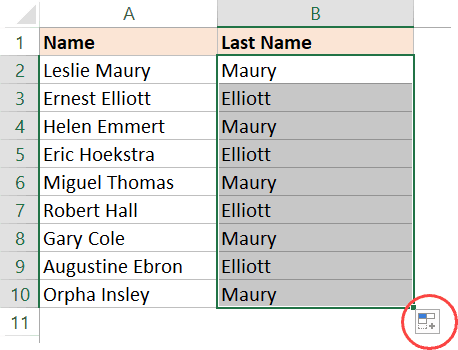
- Kattintson a Flash Fill elemre

Ez megadja az eredményt, amely valószínűleg az összes sejt vezetékneve lesz.
Valószínűnek mondom, mivel előfordulhat, hogy a Flash Fill bizonyos esetekben nem működik. Mivel a minta azonosításán múlik, előfordulhat, hogy nem mindig képes erre. Vagy néha az általa megfejtett minta nem megfelelő.
Ilyen esetekben a várt eredményt egy vagy két cellába kell beírnia, majd meg kell tennie a 4-7. Lépést.
Miután az összes vezetéknév megtalálható egy oszlopban, az adatokat ezen vezetéknevek alapján rendezheti.
Tehát ez négy különböző módszer, amellyel az adatokat vezetéknév szerint rendezheti. A legjobb módszer a Find and Replace technika használata lenne, de ha dinamikussá szeretné tenni az eredményeket, akkor a képlet módszer az út.
Remélem, hasznosnak találta ezt az oktatóanyagot.








